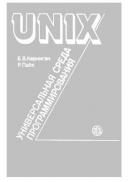Книга: UNIX — универсальная среда программирования
1.4 Интерпретатор shell
Разделы на этой странице:
1.4 Интерпретатор shell
Когда система выдает приглашение $ и вы вводите команды для выполнения, вы имеете дело не с ядром самой системы, а с неким посредником, называемым интерпретатором команд, или shell. Это обычная программа, подобная date или who, хотя она может делать удивительные вещи. Тот факт, что программа shell находится между вами и ядром, дает реальные выгоды, и некоторые из них мы вам укажем. Применение программы-посредника обеспечивает три главных преимущества:
• сокращенные имена файлов: можно задать целое множество файлов в качестве аргументов команде, указав шаблон для имен: shell будет искать файлы, имена которых соответствуют заданному шаблону;
• переключение ввода-вывода: вывод любой программы можно направить в файл, а не на терминал, ввод можно получать из файла, а не с терминала. Ввод и вывод можно даже передать другим программам;
• создание собственной среды: можно определить свои собственные команды и правила сокращений.
Сокращенное имя файла
Начнем с шаблонов имен файлов. Допустим, вы вводите обширный документ, наподобие книги. Логически он разбивается на множество частей, аналогично главам и разделам. И физически его следует разбить на части, поскольку затруднительно редактировать большие файлы. В этом случае для печати всего текста нужно указать ряд файлов. У вас могут быть отдельные файлы для каждой главы с именами ch1, ch2 и т.д. Если каждая глава разбита на разделы, вы можете создать файлы с именами
ch.1
ch.2
ch.3
...
ch2.1
ch2.2
...
что и используется в нашей книге. При систематизированном именовании можно указать с первого взгляда, в какой ряд файлов попадает данный файл. Как быть, если вы захотите напечатать книгу? Можно задать
$ pr ch1.1 ch1.2 ch1.3...
но вы быстро устанете вводить имена файлов и начнете делать ошибки. Именно здесь приходит на помощь сокращенное имя файла. Если задать
$ pr ch*
интерпретатор shell воспримет * как любую последовательность символов, поэтому ch* является шаблоном, под который подходят все имена файлов из текущего каталога, начинающиеся на ch. Интерпретатор shell создаст список в алфавитном порядке[3] и передаст его программе pr. Команда pr никогда "не узнает" * ; выбор по шаблону, который shell производит в текущем каталоге, порождает список строк, передаваемых pr.
Ключевой момент состоит в том, что способ сокращения имени файла — это не свойство программы pr, а возможность, реализуемая интерпретатором shell. Поэтому вы можете использовать ее для создания последовательности имен файлов в любой команде, например для подсчета числа слов первой главы:
$ wc ch1.*
113 562 3200 ch1.0
935 4081 22435 ch1.1
974 4191 22756 ch1.2
378 1561 8481 ch1.3
1293 5298 28841 ch1.4
33 194 1190 ch1.5
75 323 2030 ch1.6
3801 16210 88930 total
$
Существует программа с именем echo ("эхо"), которая особенно ценна для экспериментов со "смыслом" сокращенных имен. Как вы смогли догадаться, echo лишь повторяет свои аргументы.
$ echo hello world
hello world
$
Но аргументы могут формироваться путем выбора по шаблону. Так, команда
$ echo ch1.*
перечисляет имена всех файлов в гл. 1,
$ echo *
перечисляет имена всех файлов текущего каталога в алфавитном порядке,
$ pr *
выводит на печать содержимое всех ваших файлов (в алфавитном порядке), а
$ rm *
удаляет все файлы текущего каталога. (Лучше быть абсолютно уверенным, что вы действительно этого хотите!)
Символ * может встречаться не только в конце имени файла. Его можно использовать всюду и даже по нескольку раз. Поэтому
$ rm *.save
удалит все файлы, оканчивающиеся на .save.
Заметьте, что все имена файлов выбираются в алфавитном порядке, который отличается от числового. Если в вашей книге 10 глав, порядок может быть не тем, на который вы рассчитываете, поскольку ch10 идет перед ch2:
$ echo *
ch1.1 ch1.2 ... ch10.1 ch10.2 ... ch2.1 ch2.2 ...
Символ * — не единственный способ задания шаблона для интерпретатора shell, хотя и наиболее часто используемый. Шаблон [...] задает любые символы из перечисленных внутри скобок. Несколько подряд следующих букв или цифр можно задать в сокращенном виде:
$ pr ch[12346789]* Печать глав 1,2,3,4,6,7,8,9, но не 5
$ pr ch[1-46-9]* То же самое
$ rm temp[a-z] Удалить все tempa, …, tempz
Шаблон ? задает любой одиночный символ:
$ ls ? Список файлов с именем из одного символа
$ ls -l ch?.1 Список ch1.1 ch2.1 ch3.1 и т.д., но не ch10.1
$ rm temp? Удалить все файлы temp1, …, tempa и т.д.
Отметим, что шаблоны сопоставляются только с именами существующих файлов. В частности, нельзя создать новые имена файлов с помощью шаблонов. Например, если вы захотите расширить ch до chapter в каждом имени файла, то такой вариант вам не поможет:
$ mv ch.* chapter.* Не работает!
поскольку chapter.* не соответствует ни одному из существующих имен файлов.
Символы шаблонов, подобные *, могут использоваться в абсолютных именах наравне с обычными именами файлов; сопоставление происходит для каждого компонента абсолютного имени, содержащего специальный символ. Так, /usr/mary/* инициирует поиск файлов в /usr/mary/, a /usr/*/calendar порождает список абсолютных имен всех пользователей, работающих с каталогом calendar.
Если вам когда-нибудь придется отказаться от специального назначения символов *, ? и др., заключите весь аргумент в апострофы, например:
$ ls '?'
Можно также предварить специальный символ обратной дробной чертой:
$ ls ?
(Вспомните, что, поскольку ? не является символом стирания или уничтожения, обратная дробная черта перед ним будет обрабатываться не ядром, а интерпретатором shell.) Использование кавычек подробно рассматривается в гл. 3.
Упражнение 1.4
В чем состоит различие между следующими командами:
$ ls junk $ echo junk
$ ls / $ echo /
$ ls $ echo
$ ls * $ echo *
$ ls '*' $ echo '*'
Переключение ввода-вывода
Большинство команд, которые мы рассматривали, производят вывод на терминал, некоторые из них, подобно редактору, осуществляют ввод с терминала. А теперь приведем почти универсальное правило: терминал может быть заменен для ввода, вывода или обеих операций на файл.
Например,
$ ls
выдает список файлов на ваш терминал. Но если задать
$ ls > filelist
то тот же список файлов помещается вместо этого в файл filelist. Символ > означает, что выходной поток должен быть помещен в указанный далее файл, а не выведен на терминал. Файл будет создан, если он ранее не существовал, или будет заменено содержимое старого. На своем терминале вы ничего не получите. В качестве другого примера можно слить несколько файлов, "перехватив" выходной поток команды cat и направив его в файл:
$ cat f1 f2 f3 > temp
Символ >> действует подобно >, но указывает на необходимость добавить выходной поток к концу файла. Значит, команда
$ cat f1 f2 f3 >> temp
сольет содержимое f1, f2, f3 и добавит результат в конец temp, вместо того чтобы затереть его старое содержимое. Так же как и для операции >, если файл temp не существует, то он будет создан первоначально пустым.
Аналогично символ < означает, что входной поток программы берется из последующего файла, а не с терминала. Так, можно заготовить письмо в файле let, а затем послать его нескольким адресатам:
$ mail mary joe torn bob < let
Во всех этих примерах наличие пробелов по обе стороны символа > или < не обязательно, но такое представление традиционно.
Имея возможность переключать выходной поток с помощью <, мы можем комбинировать команды, получая эффект, недостижимый другим способом. Например, можно выдать список пользователей в алфавитном порядке
$ who > temp
$ sort < temp
Поскольку команда who выдает по одной строке на каждого пользователя, работающего в системе, a wc -l производит подсчет строк (подавляя вывод числа слов и символов), можно подсчитать число пользователей с помощью команд:
$ who > temp
$ wc -l < temp
и число файлов в текущем каталоге:
$ ls > temp
$ wc -l < temp
хотя в это число войдет и сам файл temp. Можно выдать список имен файлов в три столбца, задав
$ ls > temp
$ pr -3 < temp
Наконец, можно убедиться в том, что некий пользователь вошел в систему, комбинируя команды who и grep:
$ who > temp
$ grep mary < temp
Во всех перечисленных выше примерах, как и в случае имен файлов, содержащих образы типа *, важно понимать, что символы < и > обрабатываются самим интерпретатором shell, а не отдельной программой. Благодаря этому переключение входного и выходного потоков возможно для любой программы, причем сама программа даже "не подозревает", что происходит что-то необычное.
Изложенное подводит нас к важному выводу. Команда
$ sort < temp
сортирует содержимое файла temp так же, как
$ sort temp
но в их действиях есть различие. Поскольку строка < temp обрабатывается интерпретатором shell, первая команда sort не воспринимает файл temp как свой аргумент; она просто сортирует собственный стандартный входной поток, который переключен интерпретатором на файл temp. В то же время в последнем случае имя temp передается команде sort в качестве аргумента, она читает его и сортирует файл. Команде sort можно передать список файлов:
$ sort temp1 temp2 temp3
но, если имена файлов отсутствуют, она всегда будет сортировать стандартный входной поток. Это существенная особенность большинства команд: если не указаны имена файлов, то обрабатывается стандартный входной поток. Следовательно, достаточно ввести имя команды, чтобы посмотреть, как она выполняется. Например,
$ sort
ghi
abc
def
ctl-c
abc
def
ghi
$
В дальнейшем мы покажем, как реализуется этот принцип.
Упражнение 1.5
Объясните, почему команда
$ ls > ls.out
включает ls.out в список имен.
Упражнение 1.6
Объясните результат выполнения команды
$ wc temp > temp
Что произойдет, если вы ошибетесь в имени команды, задав
$ woh > temp
Программные каналы
Все примеры, приведенные в конце предыдущего раздела, основаны на одном и том же приеме: выходной поток одной программы передается в качестве входного потока для другой программы через временный файл. Сам временный файл больше не имеет никакого смысла; в самом деле, неудобно использовать такой файл. Это соображение привело к возникновению одной из фундаментальных концепций системы UNIX, идеи программного канала. Программный канал представляет собой средство связи выходного потока одной программы с входным потоком другой без всяких временных файлов; соединение программным каналом двух или более программ называется конвейером.
Пересмотрим теперь некоторые из предыдущих примеров с точки зрения использования программных каналов вместо временных файлов. Вертикальная черта служит указанием интерпретатору shell для создания конвейера:
$ who | sort Печать отсортированного списка пользователей
$ who | wc -l Подсчет числа пользователей
$ ls | wc -l Подсчет числа файлов
$ ls | pr -3 Вывод списка имен файлов в три столбца
$ who | grep mary Поиск определенного пользователя
Всякая программа, вводящая информацию с терминала, может вводить ее и по программному каналу; всякая программа, производящая вывод на терминал, может выдавать информацию в программный канал. Это тот случай, когда приносит плоды решение читать стандартный входной поток, если не заданы никакие файлы. Любая программа, выполняющая данное соглашение, может быть включена в конвейер. В рассмотренных выше примерах команды pr, grep, sort и wc используются именно таким способом.
Можно связать конвейером сколь угодно много программ. Например,
$ ls | pr -3 | lpr
создает список имен файлов в три столбца и выдает его на печатающее устройство, а
$ who | grep mary | wc -l
подсчитывает, сколько раз пользователь Мэри входила в систему.
Программы, связанные конвейером, выполняются одновременно, а не последовательно одна за другой. Это означает, что программы в конвейере могут вступать в диалог; ядро выполняет необходимые операции переключения и синхронизации, чтобы такая схема работала. Большинство команд следует определенному образцу, поэтому они хорошо вписываются в конвейер и могут выполняться в нем на любом месте. Обычный вызов команды имеет вид:
команда флаги возможные имена файлов
Если имена файлов не указаны, то команда читает стандартный входной поток, который по умолчанию поступает с терминала (что удобно для экспериментирования), однако возможно его переключение на файл или программный канал. Кроме того, во многих командах выдача идет в стандартный выходной поток, который по умолчанию направлен на терминал, но его также можно переключить на файл или программный канал.
Сообщения же об ошибках, выдаваемые командами, следует обрабатывать по-другому, иначе они затеряются в файле или программном канале. Поэтому каждая команда имеет еще один стандартный файл, называемый файлом диагностики, который обычно связан с вашим терминалом:
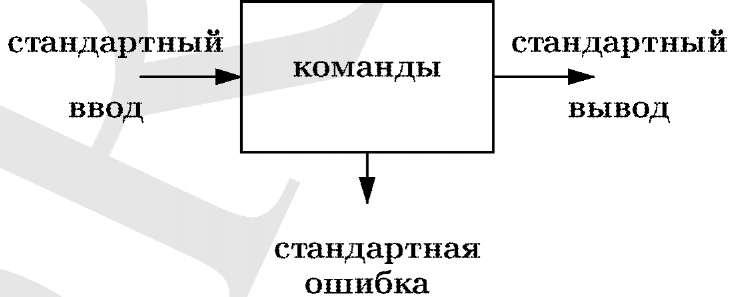
Рис. 1.2: Схема потоков в UNIX
Почти все рассматривавшиеся выше команды укладываются в эту схему; исключение составляют who и date, не имеющие входной информации, а также те, например cmp или diff, которые имеют определенное число входных файлов. (Посмотрите их флаг '-'.)
Упражнение 1.7
Объясните разницу между командами
$ who | sort
и
$ who > sort
Процессы
Интерпретатор shell выполняет и некоторые другие операции, помимо связывания через программный канал. Рассмотрим кратко вопрос одновременного выполнения нескольких программ, о чем уже упоминалось при обсуждении программных каналов. Например, можно запустить две команды с помощью одной командной строки, разделив их точкой с запятой; интерпретатор shell распознает этот символ и разобьет строку на две команды:
$ date; who
Tue Sep 27 01:03:17 EDT 1983
ken tty0 Sep 27 00:43
dmr tty1 Sep 26 23:45
rob tty2 Sep 26 23:59
bwk tty3 Sep 27 00:06
jj tty4 Sep 26 23:31
you tty5 Sep 26 23:04
her tty7 Sep 26 23:34
Обе команды будут выполнены (подряд) прежде, чем интерпретатор вновь вернется с приглашением.
Можно также при желании запустить несколько команд одновременно. Предположим, что вы собираетесь заняться длительными вычислениями, например, подсчитать число слов в вашей книге, но не хотите ждать окончания команды wc для перехода к другой работе. Тогда можно задать:
$ wc ch* > wc.out & Shell дает номер процесса
6944
$
Амперсанд (&) в конце командной строки указывает интерпретатору, что нужно запустить данную команду, а затем сразу перейти к получению последующих команд с терминала, т.е. не ждать ее завершения. Итак, команда будет выполняться, а вы можете отвлечься на что-нибудь другое. Переключение выходного потока на файл wc.out предотвращает возможность его смешивания с той информацией, которая появится на терминале в процессе дальнейшей работы.
Каждый экземпляр запущенной программы называется процессом. Число, выдаваемое shell в ответ на команду, введенную с &, является номером процесса. Его можно использовать в других командах в качестве ссылки на данный экземпляр выполняемой программы.
Важно понимать различие между программами и процессами. Скажем, wc — это программа, но каждый запуск программы wc создает новый процесс. Если одновременно выполняется несколько экземпляров одной программы, то любой из них считается отдельным процессом с отличным от других номером.
Если конвейер завершается операцией & Номер процесса
$ pr ch * | lpr &
6951
$
то все процессы этого конвейера начинают выполняться сразу, и & относится ко всем программам, участвующим в конвейере. Однако выдается только номер процесса, относящийся к последней программе в конвейере. Команда
$ wait
ожидает, пока не завершатся все процессы, запущенные с помощью &. Если она не возвращается сразу, значит, у вас есть незавершенные команды. Прервать выполнение команд можно, нажав клавишу DELETE.
Можно использовать номер процесса, сообщаемый интерпретатором, для остановки процесса, инициированного операцией &:
$ kill 6944
Если вы забыли номер процесса, команда ps выведет сообщение обо всех ваших процессах. В том случае, когда вам некогда, команда kill 0 уничтожит все ваши процессы, за исключением начального процесса-интерпретатора. Если же вам интересно, что делают другие пользователи, команда ps -ag сообщит обо всех выполняемых процессах. Приведем пример вывода:
$ ps -ag
PID TTY TIME CMD
36 со 6:29 /etc/cron
6423 5 0:02 -sh
6704 1 0:04 -sh
6722 1 0:12 vi paper
4430 2 0:03 -sh
6612 7 0:03 -sh
6628 7 1:13 rogue
6643 2 0:02 write dmr 6949 4 0:01 login bimmler
6952 5 0:08 pr ch1.1 ch1.2 ch1.3 ch1.4
6951 5 0:03 lpr
6959 5 0:02 ps -ag
6844 1 0:02 write rob
$
Здесь PID — номер процесса; TTY — терминал, связанный с процессом (как в команде who);TIME — затраченное время процессора в минутах и секундах, а в конце строки — выполняемая команда. Команда ps — одна из тех команд, которые выполняются по- разному в различных версиях системы, так что вывод в вашей системе может иметь другой формат. Даже аргументы могут отличаться — см. в своем справочном руководстве страницу ps(1).
Процессы, подобно файлам, имеют иерархическую структуру: у каждого процесса есть родитель и могут быть потомки. Ваша копия интерпретатора shell была создана процессом, обслуживающим связь через терминал с системой. Когда вы запускаете команды, их процессы становятся прямыми потомками вашей копии shell. Если вы запускаете программу "внутри" одной из этих команд, например команду '!' для выхода из редактора ed, то создается новый процесс-потомок, который является, таким образом, уже внуком для shell.
Иногда процесс выполняется столь долго, что вы уже жалеете, что запустили его. Выключите терминал и идите домой, не дожидаясь его окончания. Но если вы выключите терминал или отсоедините его от сети, то процесс будет уничтожен, даже если применен &. Специально для такого случая предусмотрена команда nohup ("no hangup" — без отбоя).
Введите
$ nohup команда &
и команда будет продолжать выполняться, даже если выйти из системы. Любой результат выполнения команды будет сохранен в файле, называемом nohup.out. После запуска программы никакая команда nohup уже не поможет.
Если ваш процесс требует много процессорного времени, вы можете облегчить участь тех, кто работает вместе с вами, запустив его с приоритетом ниже обычного. Это можно сделать с помощью программы nice:
$ nice большая-команда &
Команда nohup автоматически вызывает nice, поскольку раз уж вы собираетесь выйти из системы, то можете позволить, чтобы ваша команда выполнялась дольше.
Наконец, вы можете дать указание системе запустить ваш процесс в необычное время, скажем, утром, когда все нормальные люди снят, а не работают на машине. Команда называется at(1):
$ at
время любые команды
какие угодно...
ctl-d
$
Это пример типичного использования команды at, но, конечно, команды можно брать и из файла:
$ at 3am < файл
$
Время можно задавать исходя из 24-часового цикла как 2130 или 12-часового как 930pm.
Создание среды
Одним из достоинств системы UNIX является то, что вы можете легко адаптировать ее по своему вкусу либо в соответствии с местными традициями программистского мира. Например, как отмечалось выше, существуют разные стандарты для символов стирания и удаления; по умолчанию используются # и @ . Вы можете изменить их в любой момент с помощью команды
$ stty erase е kill k
где 'e' обозначает нужный вам символ стирания, а 'k' — символ удаления. Однако задавать эти символы при каждом входе в систему — довольно нудное занятие.
На помощь здесь приходит shell. Если в вашем начальном каталоге есть файл .profile, интерпретатор будет запускать команды из него при каждом входе в систему перед выдачей первого приглашения. Поэтому можно поместить команды в .profile для установки требуемой среды, и они будут выполняться всякий раз при входе в систему.
Большинство пользователей первым делом помещают в свой файл .profile команду
$ stty erase ?
Мы использовали ?, чтобы сделать символ стирания видимым, но вы должны поместить в .profile настоящий символ "шаг назад". Команда stty воспринимает также обозначение ^x в качестве ctl-x, поэтому тот же результат можно получить, вводя:
$ stty erase '^h'
поскольку ctl-h и есть шаг назад. (Символ '^' ранее применялся для операции программного канала |, поэтому его следует экранировать с помощью кавычек.) Если на вашем терминале нет возможности задать интервалы табуляции, можно добавить к строке с stty аргумент -tabs:
stty erase '^h' -tabs
Если у вас есть желание посмотреть, как загружена система, при входе в нее добавьте для подсчета пользователей конвейер
who | wc -l
Если имеется служба новостей, можно добавить команду news. Те, кому нравится игра fortune, могут добавить
/usr/games/fortune
Спустя некоторое время вы обнаружите, что период входа в систему существенно возрос, и выберете для себя оптимальный вариант.
Некоторыми возможностями системы можно управлять с помощью так называемых shell-переменных, значения которых пользователь может и посмотреть, и установить. Например, строка-приглашение, обозначаемая ранее как $, на самом деле хранится в shell-переменной, называемой PS1, и можно присвоить ей любое значение:
PS1='Yes, dear ?' Да, дорогой?
Кавычки необходимы, поскольку в строке-приглашении есть пробелы, а в этой операции пробелы перед и после "=" не допускаются.
Интерпретатор также выделяет переменные НОМЕ и MAIL. НОМЕ представляет собой имя вашего начального каталога; переменная обычно имеет правильное значение даже без установки ее в .profile. Переменная MAIL содержит имя стандартного файла, в котором хранится ваша почта. Если вы переопределите ее для интерпретатора, то будете в случае появления новой почты получать извещение после ввода каждой команды.[4]
MAIL=/usr/spool/mail/you
(В вашей системе файл для почты может быть другим; распространенным является и имя /usr/mail/you.)
Наиболее полезной переменной интерпретатора shell, вероятно, считается та, которая определяет, где проводится поиск команд. Вспомните, что, когда вы вводите имя команды, интерпретатор обычно вначале ищет его в текущем каталоге, затем в /bin и далее в /usr/bin. Эта последовательность каталогов называется путем поиска и хранится в переменной интерпретатора с именем PATH. Если определенный по умолчанию путь поиска вас не устраивает, то его можно изменить (опять в файле .profile). Например, строкой ниже к стандартному пути поиска добавляется /usr/games:
PATH=.:/bin:/usr/bin:/usr/games/ Один способ…
Синтаксис может показаться вам несколько странным: последовательность имен каталогов разделяется двоеточием. Напоминаем, что обозначает текущий каталог. Можно опустить имя '.', пустой компонент в PATH обозначает текущий каталог.
Другой способ установить значение PATH — просто добавить к предыдущему значению
PATH=$PATH:/usr/games … Другой способ
Можно получить значение любой переменной интерпретатора, предварив ее имя символом $. В приведенном примере выражение $PATH выбирает текущее значение, к которому добавляется новый компонент, и результат вновь присваивается PATH. Можно проверить это с помощью команды echo:
$ echo PATH is $PATH Ваш начальный каталог
PATH is :/bin:/usr/bin:/usr/games
$ echo $HOME
/usr/you
$
Если у вас есть свои собственные команды, то, возможно, вы захотите собрать их в свой каталог и добавить его к пути поиска. В таком случае переменная PATH может принять подобное значение:
PATH=:$HOME/bin:/bin:/usr/bin:/usr/games
Вопрос создания своих собственных команд мы обсудим в гл. 3.
Существует еще одна переменная, часто используемая текстовыми редакторами, более популярными, чем ed, — TERM, которая указывает тип используемого терминала. Эта информация позволяет программам более эффективно работать с экраном. Поэтому можно в .profile добавить, например, следующее:
TERM=adm3
Можно применять переменные и для сокращения записи. Если вам часто приходится ссылаться на каталог с длинным именем, имеет смысл добавить строку типа
d=/horribly/long/directory/name
к файлу .profile, чтобы использовать:
$ cd $d
Ваши собственные переменные, скажем d, по традиции обозначаются строчными буквами, что позволяет отличить их от тех, которые, как PATH, использует сам интерпретатор.
Наконец, вы должны сообщить интерпретатору, что будете использовать некоторые переменные в других программах; для этого служит команда export, к которой мы вернемся в гл. 3:
export MAIL PATH TERM
Подводя итоги, покажем, как может выглядеть типичный файл .profile:
$ cat .profile
stty erase '^h' -tabs
MAIL=/usr/spool/mail/you
PATH=:$HOME:/bin:/usr/bin:/usr/games
TERM=adm3
b=$HOME/book
export MAIL PATH TERM b
date
who | wc -l $
Мы еще далеко не полностью перечислили возможности интерпретатора. В частности, можно создать собственные команды, собрав в файле уже существующие команды, и в данном случае уже будут интерпретироваться команды из этого файла. Удивительно, как многого можно добиться с помощью такого в основе своей простого средства. Мы рассмотрим его в гл. 3.
- Глава 3 Возможности интерпретатора shell
- Командный интерпретатор shell
- Синтаксис языка Bourne shell
- Managing Files with the Shell
- Basic Shell Control
- The Shell Command Line
- Shell Pattern-Matching Support
- Access to the Shell
- Why Use the Shell?
- CHAPTER 33 Writing and Executing a Shell Script
- Running a Shell Program
- Interpreting Shell Scripts Through Specific Shells